1、打开电脑版钉钉,登录【钉钉后台】;

2、点击左侧的【钉标志】;
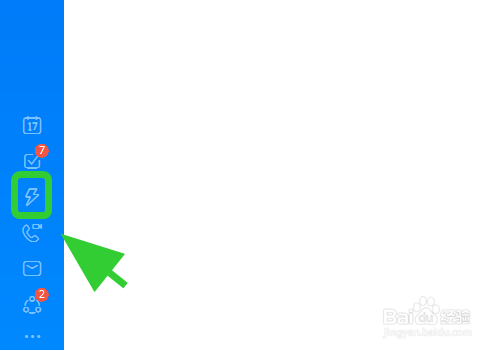
3、弹出钉消息对话框,点击【新建】;
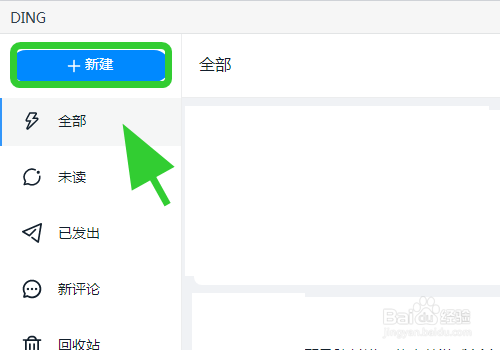
4、弹出新建对话框,点击【应用内DING、短信DING、电话DING】其中一项,以【应用内DING为例】;
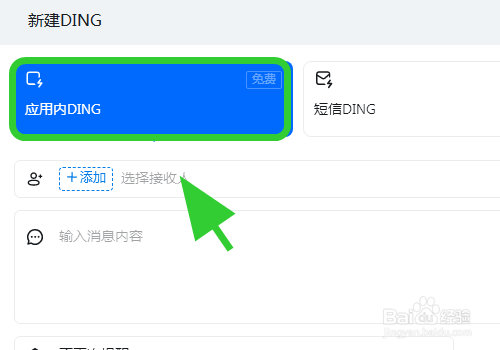
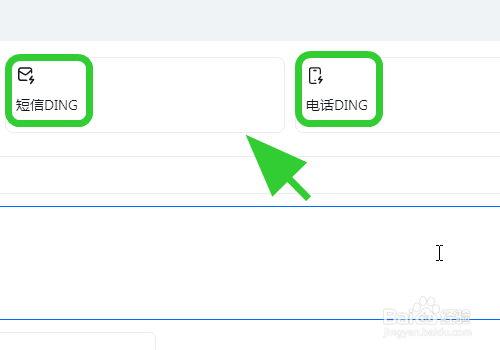
5、之后点击人员后边的【添加】按键,弹出发送人员列表,点击选中要DING的【人员】;

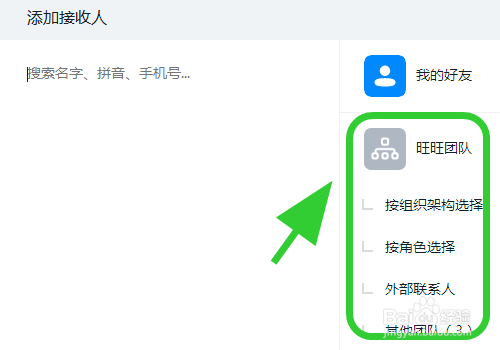
6、选择完毕人员后,输入【要发送的内容】;

7、填写完毕内容后,点击底部的【发送】,完成给团队成员发送DING钉消息的操作;

8、以上就是【钉钉怎么给团队成员发送DING钉消息】的步骤,感谢阅读。
时间:2024-10-12 05:03:31
1、打开电脑版钉钉,登录【钉钉后台】;

2、点击左侧的【钉标志】;
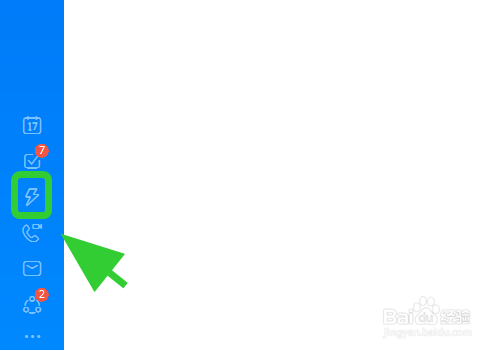
3、弹出钉消息对话框,点击【新建】;
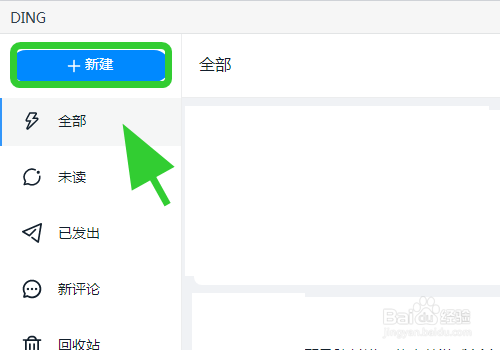
4、弹出新建对话框,点击【应用内DING、短信DING、电话DING】其中一项,以【应用内DING为例】;
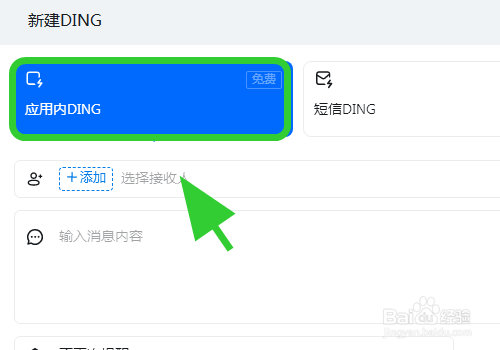
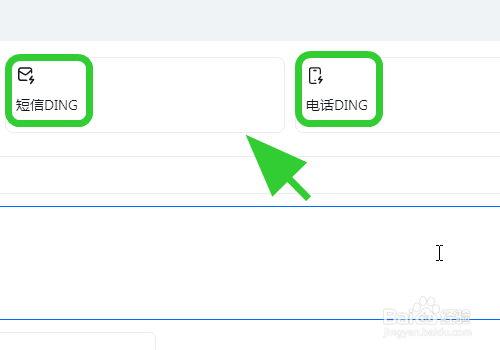
5、之后点击人员后边的【添加】按键,弹出发送人员列表,点击选中要DING的【人员】;

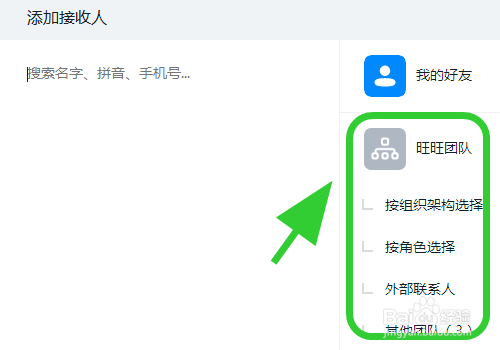
6、选择完毕人员后,输入【要发送的内容】;

7、填写完毕内容后,点击底部的【发送】,完成给团队成员发送DING钉消息的操作;

8、以上就是【钉钉怎么给团队成员发送DING钉消息】的步骤,感谢阅读。
